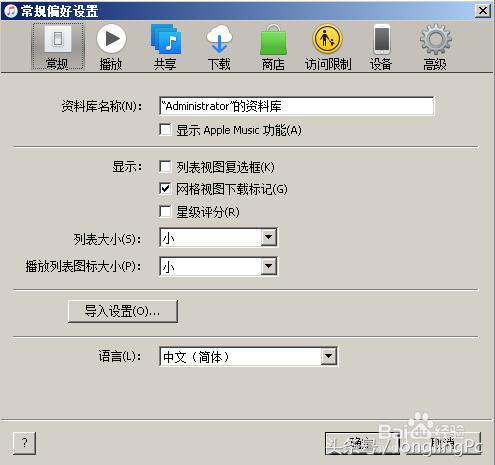使用苹果手机的人们都知道,ios系统是封闭式的系统,对于安全、流畅度来说体验很不错。但是对于设置铃声这样常见的操作,相比安卓系统手机来说相当繁琐。下面分享一下如何设置苹果手机铃声。
方法/步骤
1. 1
首先,电脑上面必须安装iTunes同步软件,没有安装的话可以百度搜索下载安装好。
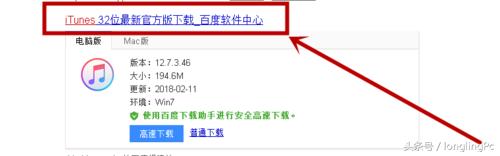
2. 2
接下来,把喜爱的铃声下载放在一个好找的目录里,安装好之后,打开iTunes,把下载好的音乐导入进去;直接拉到音乐资料库里面或者点击左上角的文件,在里面选择将文件添加到资料库就行了。
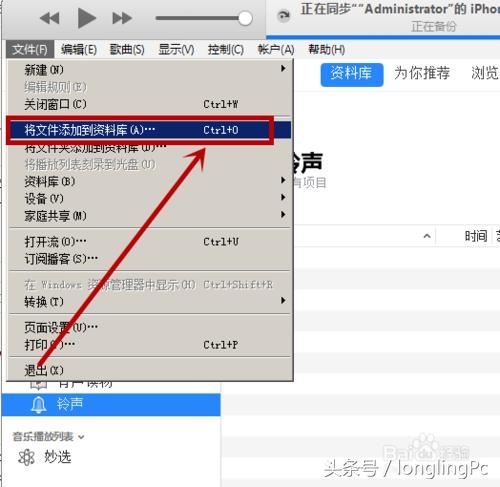
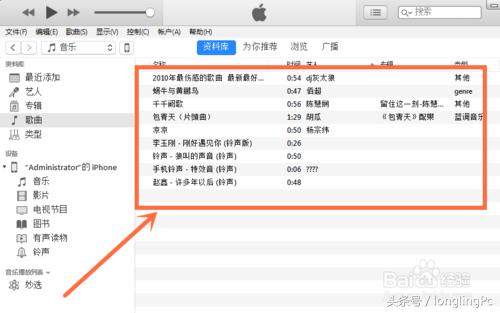
3. 3
我们下载好的铃声都很小一般在30秒以内,就不需要编辑了;接下来选中所有铃声,打开文件--转换--创建Acc版本,稍等几秒就可以完成转换了。
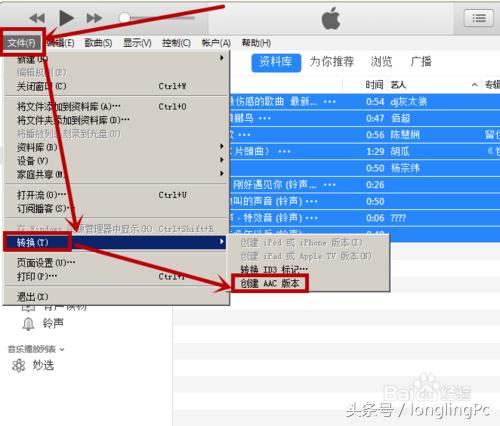
4. 4
转换完成后,会多了很多同名文件的歌曲,我们选择转换后的铃声,右键选择【在windows资源管理器中显示】,然后把扩展名由m4a改为m4r。
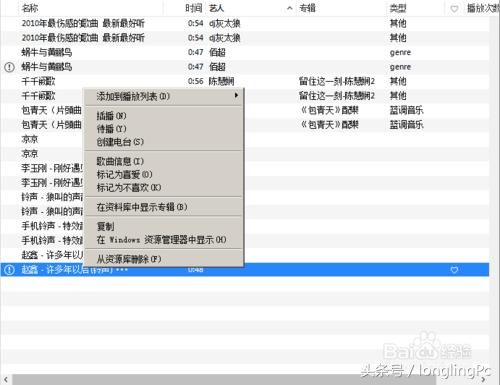

5. 5
接下来打开改好扩展名的铃声目录,把需要的铃声直接拖设备下的铃声目录。
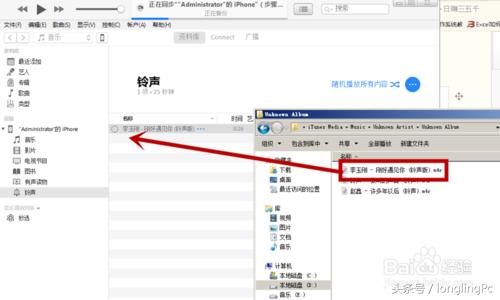
6. 6
然后在左的铃声目录上,右键选择同步,即可把铃声同步到手机上了。
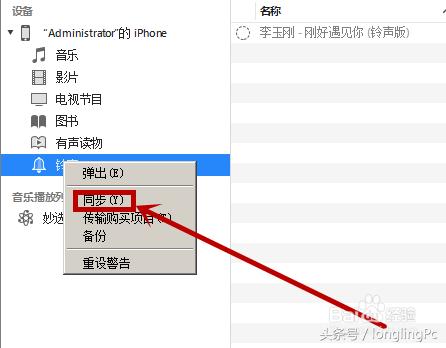
7. 7
注意:新版的itunes中的偏好设置里,已经把【铃声】去掉了,找不到了,只能用拖动的办法上传铃声了。